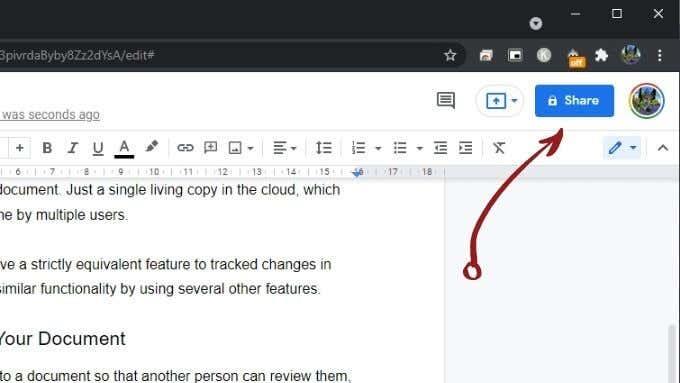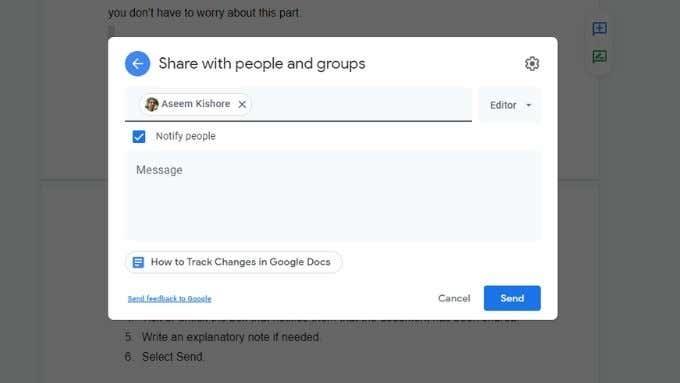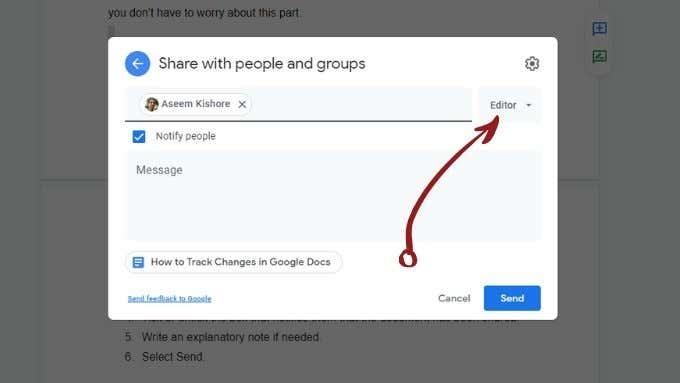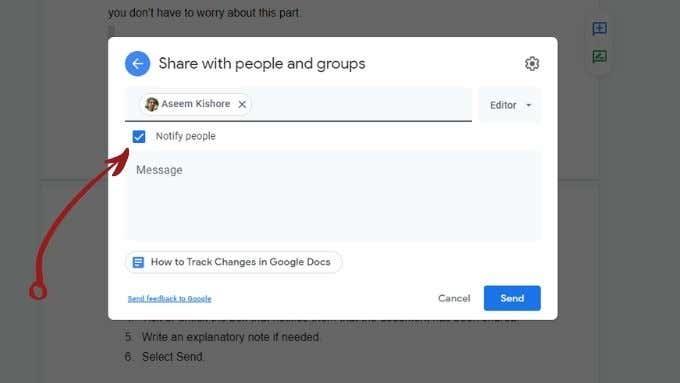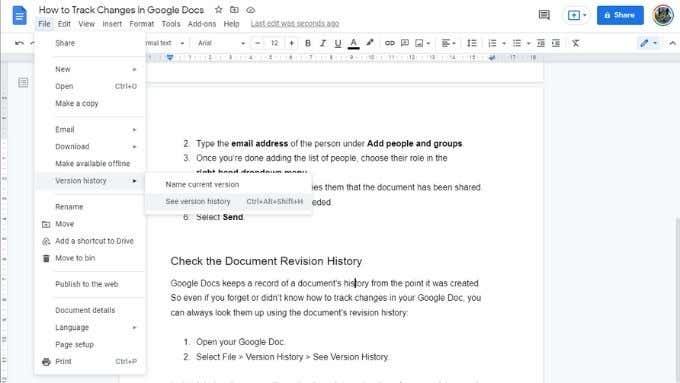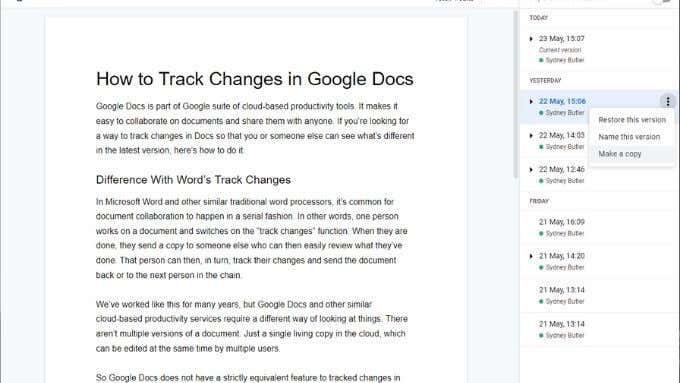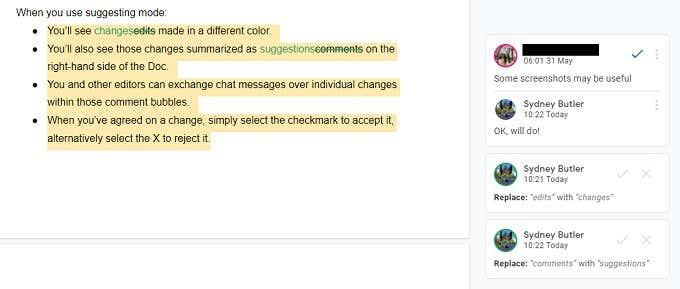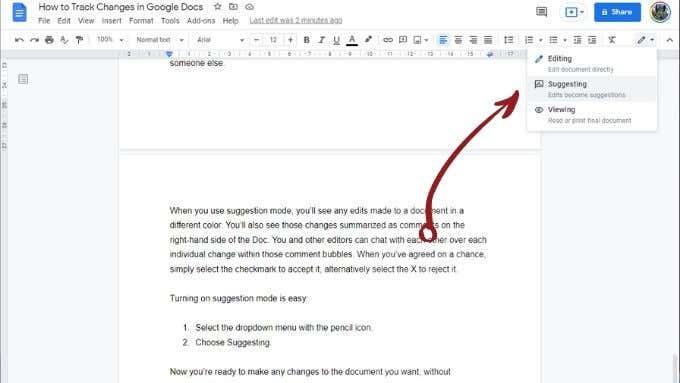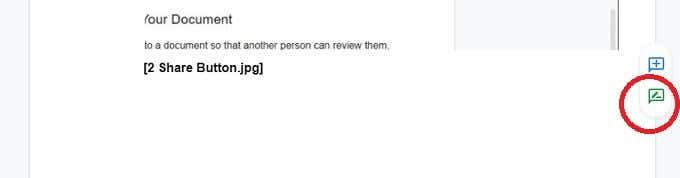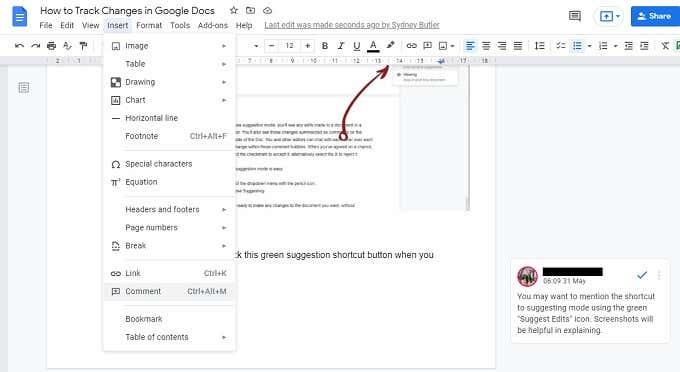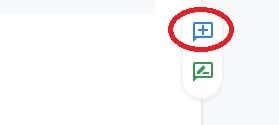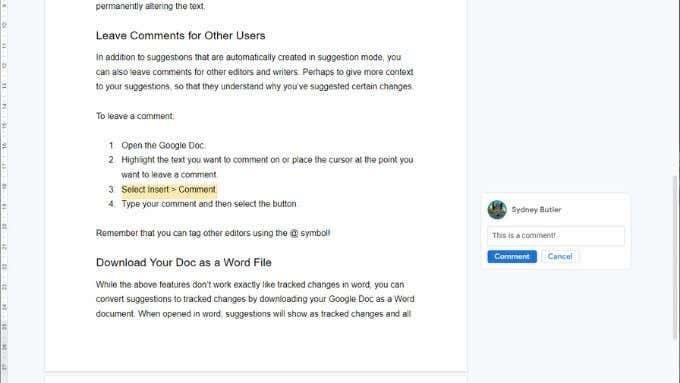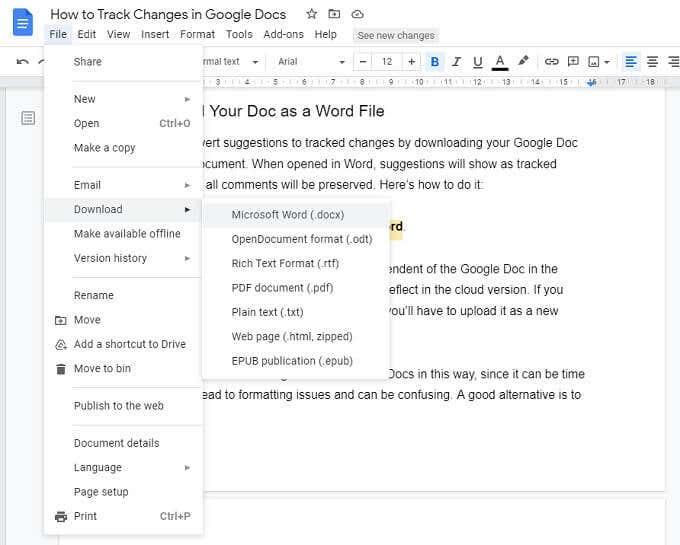Google Dokumenter er en del av Google-serien med skybaserte produktivitetsverktøy. Det gjør det enkelt å samarbeide om dokumenter og dele dem med andre. Vi viser deg hvordan du sporer endringer i Dokumenter, slik at du kan se hva som er annerledes i den nyeste versjonen.

Forskjellen med Words sporendringer
I Microsoft Word skjer dokumentsamarbeid serielt. Én person aktiverer «Spor endringer», arbeider med et dokument, fullfører redigeringen og sender dokumentet til neste person for gjennomgang. Denne personen kan gjennomgå de sporede endringene og gjøre endringer, og dermed opprette flere versjoner av det samme dokumentet.
I Google Dokumenter er det ikke flere versjoner av et dokument, bare en enkelt kopi i skyen, som kan redigeres samtidig av flere brukere.
Hvis du vil vite andre forskjeller, sjekk ut Google Docs vs. Microsoft Word – Hva er forskjellene?
Husk å dele dokumentet ditt
Hvis du vil spore endringer i et Google-dokument slik at en annen person kan se dem, må du dele dokumentet med denne personen.
Slik deler du et dokument med en annen person:
- Velg Del - knappen øverst til høyre i Google-dokumentet.
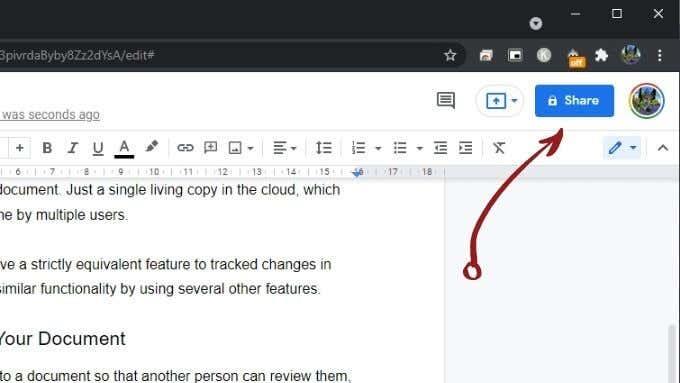
- Skriv inn e-postadressen til personen under Legg til personer og grupper .
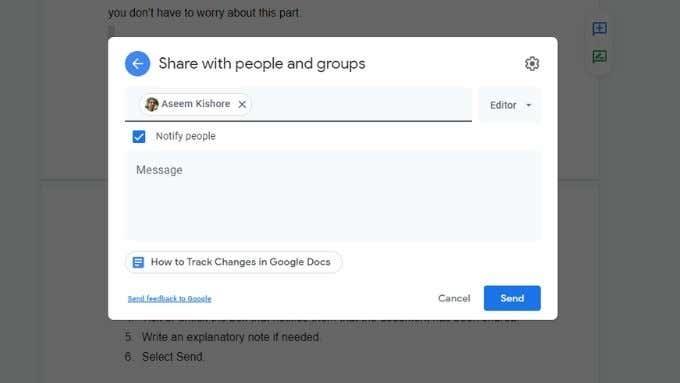
- Når du er ferdig med å legge til listen over personer, velger du rollen deres i rullegardinmenyen til høyre .
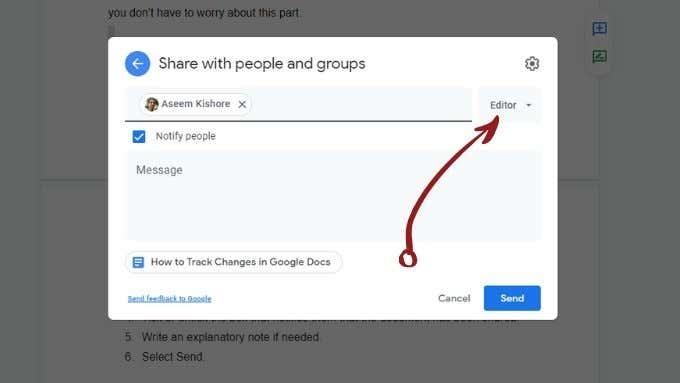
- Merk av eller fjern merket i boksen som varsler dem om at du har delt dokumentet.
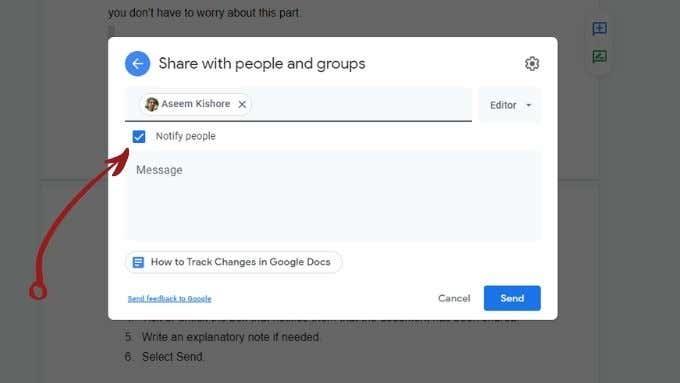
- Skriv et forklarende notat om nødvendig.
- Velg Send .
Sjekk dokumentrevisjonsloggen
Google Dokumenter holder oversikt over et dokuments historie fra det tidspunktet det ble opprettet. Så selv om du glemmer eller ikke visste hvordan du sporer endringer i Google-dokumentet ditt, kan du alltid slå dem opp ved å bruke dokumentets revisjonshistorikk:
- Åpne Google-dokumentet ditt .
- Velg Fil > Versjonslogg > Se versjonslogg .
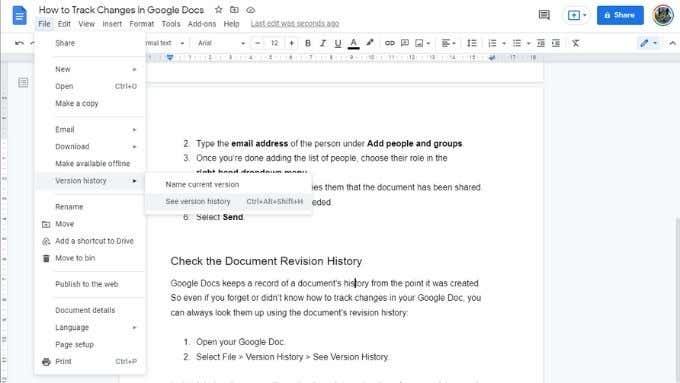
- I den høyre ruten vil du se klokkeslett, dato og forfatter for hver revisjonsøkt for det dokumentet. Du kan klikke på en av disse og se endringene gjort av hver redaktør.
- Ved å klikke på de tre vertikale prikkene på automatisk opprettede versjoner, kan du velge å gi en bestemt versjon et navn eller å lage en kopi som et nytt separat Google-dokument.
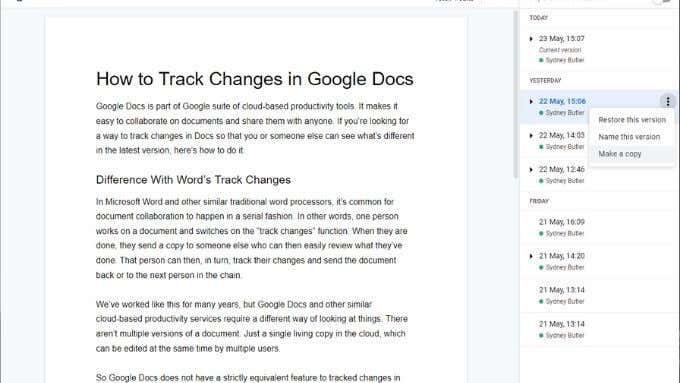
- Du kan også gjenopprette dokumentet til en hvilken som helst tidligere versjon hvis noen har gjort destruktive redigeringer i teksten.
Bruk forslagsmodus
Forslagsmodus er den nærmeste funksjonen for å spore endringer du finner i Google Dokumenter. Dette er mest nyttig når du har blitt invitert til å redigere et dokument skrevet av noen andre.
Når du bruker forslagsmodus:
- Du vil se endringer gjort i en annen farge.
- Du vil også se disse endringene oppsummert som kommentarer på høyre side av dokumentet.
- Du og andre redaktører kan utveksle chatmeldinger over individuelle endringer i disse kommentarboblene.
- Når du har blitt enige om en endring, velg bare haken for å godta den, eller velg X for å avvise den.
Her er et eksempel på hvordan det ser ut:
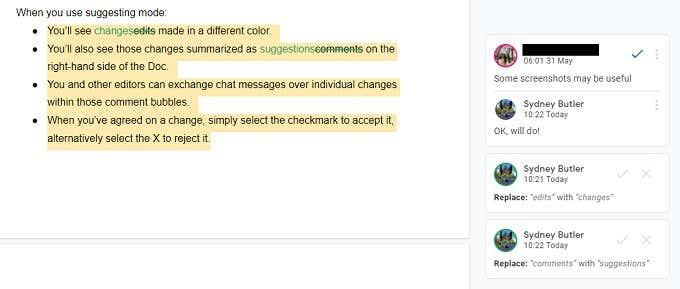
Det er enkelt å slå på forslagsmodus:
- Velg rullegardinmenyen med blyantikonet .
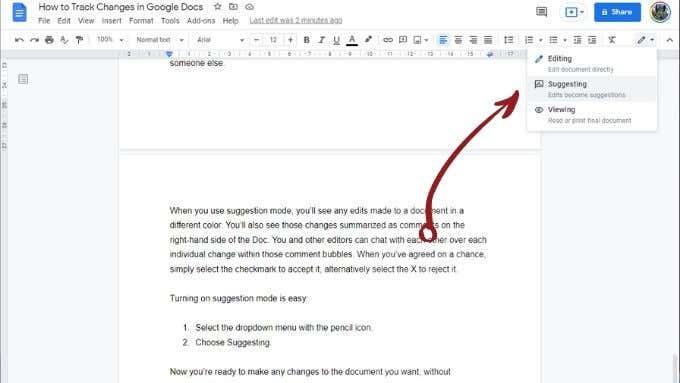
- Velg Foreslå eller klikk på denne grønne forslagssnarveisknappen når du holder markøren over en side.
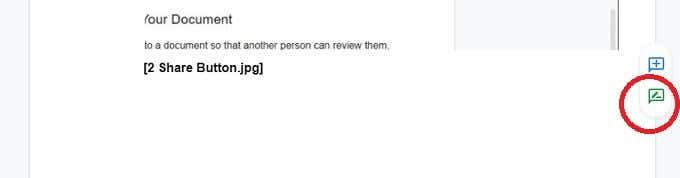
Nå er du klar til å gjøre endringer i dokumentet du ønsker uten å endre teksten permanent.
Legg igjen kommentarer til andre brukere
I tillegg til automatiske forslag, kan du også legge igjen kommentarer til andre redaktører og skribenter for å gi mer kontekst til forslagene dine.
For å legge igjen en kommentar:
- Åpne Google-dokumentet .
- Marker teksten du vil kommentere eller plasser markøren på punktet du vil legge igjen en kommentar.
- Velg Sett inn > Kommentar eller bruk den blå "+"-snarveien som dukker opp til høyre på siden når du holder markøren over den.
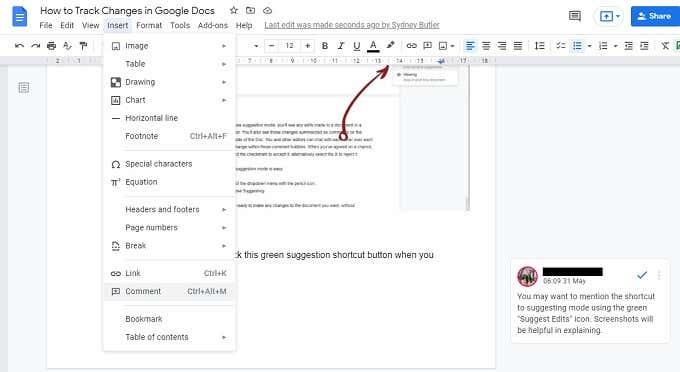
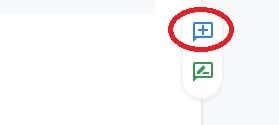
- Skriv inn kommentaren din, og velg deretter Kommentar - knappen.
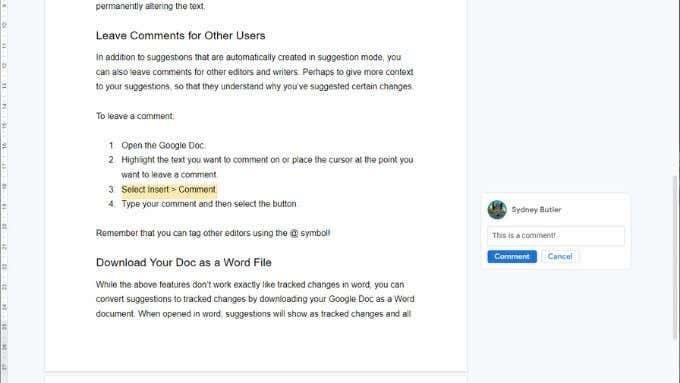
Husk at du kan merke andre redaktører ved å bruke @-symbolet. Du kan også bruke live chat-funksjonen hvis andre skribenter tilfeldigvis er online samtidig som deg.
Last ned dokumentet ditt som en Word-fil
Du kan konvertere forslag til sporede endringer ved å laste ned Google-dokumentet som et Word-dokument. Når den åpnes i Word, vises forslag som sporede endringer, med alle kommentarer bevart. Slik gjør du det:
Velg Fil > Last ned > Microsoft Word .
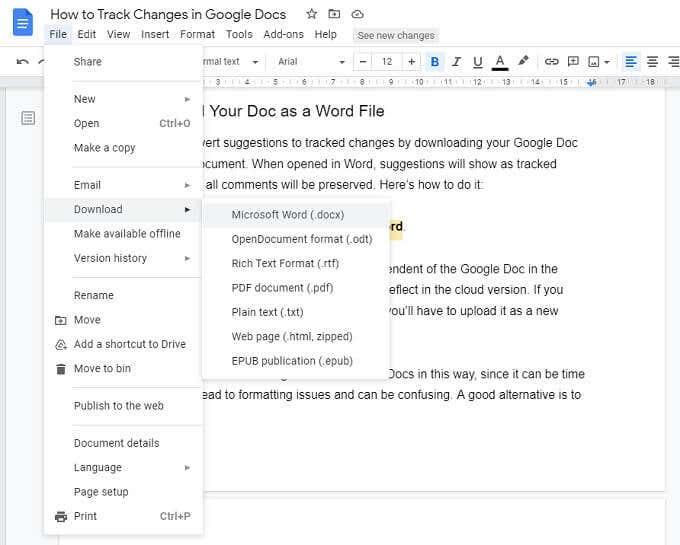
Merk: Det nedlastede dokumentet er nå uavhengig av Google-dokumentet i skyen. Ingen endringer gjort i det dokumentet vil gjenspeile seg i skyversjonen. Hvis du vil dele redigeringene av Word-dokumentet, må du laste det opp som et nytt Google-dokument og dele det fra bunnen av.
Vi anbefaler ikke å redigere på tvers av Word og Dokumenter på denne måten siden det kan være tidkrevende, introdusere formateringsproblemer og føre til forvirring. Et godt alternativ er å bruke Microsoft 365 , som inkluderer lignende skybaserte funksjoner og samarbeid.
Aldri miste oversikten igjen
Nå kan du spore og dele endringer i Google Dokumenter. Bare husk å dele denne artikkelen med andre redaktører som jobber med et dokument med deg siden de alle må aktivere forslagsmodus uavhengig.